Questo trucco è veramente molto utile quando si ha un PDF pronto per essere inserito in un documento InDesign.
Di default, si dovrebbe creare un nuovo documento, selezionare File>Posiziona e quindi inserire le singole pagine nel documento dalla freccia del mouse e eventualmente creare nuove pagine di volta in volta.
Certo, si può fare, ma è un po' scomodo e richiede tempo se si desidera inserire 100 pagine di PDF. Ci deve essere un modo più semplice.
Passo 1
Per fare ciò, vado nella mia finestra di Script e lì ho vari script di Adobe InDesign preinstallati, tra cui lo script "Posta PDF multipagina".
CI faccio doppio clic.
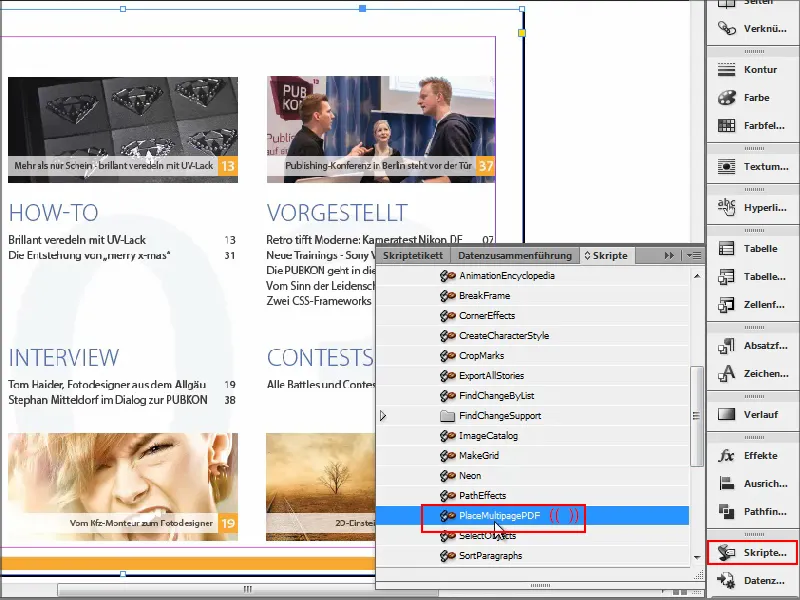
Passo 2
Poi seleziono il mio documento PDF da importare e mi viene chiesto in quale documento desidero caricarlo.
Dico che desidero inserirlo in un Nuovo documento e confermo con OK.
Compare ancora un breve messaggio, che posso confermare con OK, e poi viene tutto inserito..webp?tutkfid=91348)
Ora il problema è che il mio file PDF è in formato Orizzontale e InDesign mi inserisce tutte le pagine in orizzontale. Il documento però è in Verticale.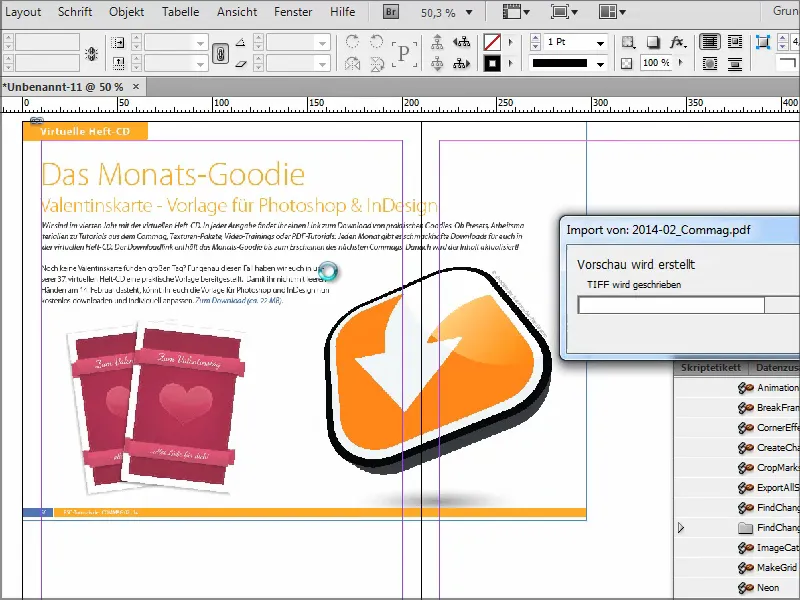
Passo 3
Non è il massimo. Potrei successivamente andare su File>Impostazioni documento e impostare il formato orizzontale, ma dovrei poi ricollocare tutto manualmente.
Meglio aprire subito un nuovo documento in formato orizzontale e confermare con OK.
E solo allora eseguo lo Script.
Quando mi viene chiesto in quale documento voglio inserire il PDF, scelgo quello appena creato, che è il "documento 12", e confermo con OK..webp?tutkfid=91350)
E quindi vedo che le pagine vengono inserite perfettamente in formato orizzontale. Esattamente come volevo.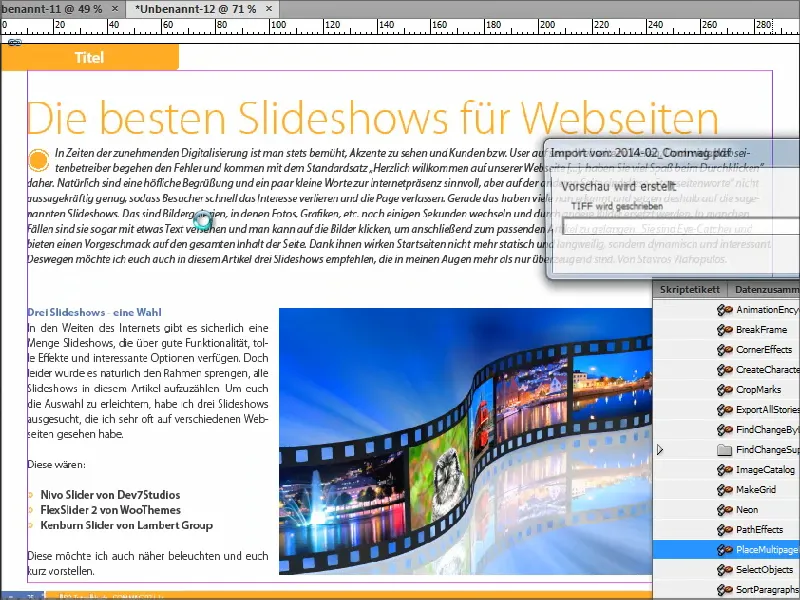
Passo 4
Tuttavia, vorrei avere più opzioni, perché questo script è davvero molto semplice. Posso solo inserire e non configurare nulla in dettaglio.
Per questo c'è uno script avanzato su www.ulrich-media.de, che è possibile scaricare.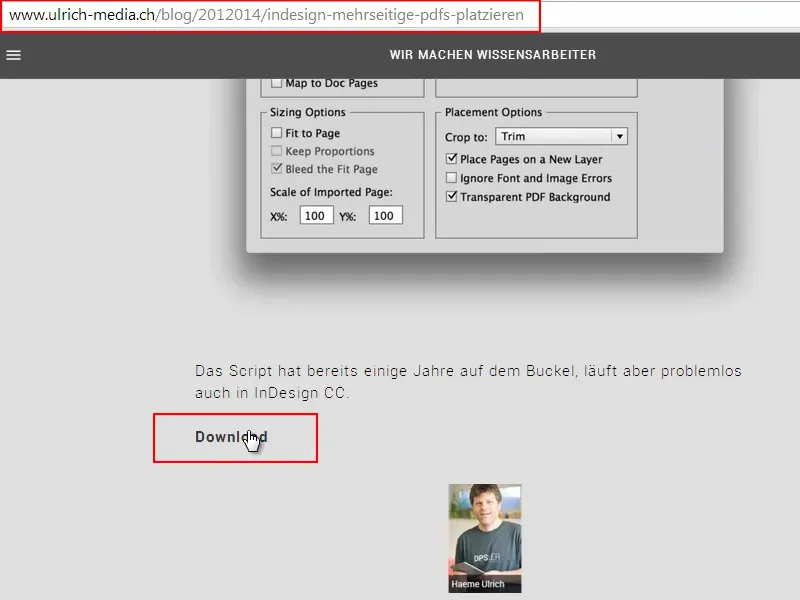
Passo 5
L'ho scaricato e ecco il file. Devo semplicemente inserirlo di nuovo nel "Pannello Script". Se non siete sicuri di dove si trovi, potete semplicemente cercare "Pannello Script". Una volta che lo script è lì, lo troverete anche in InDesign.
Poi apro un nuovo documento. Se faccio doppio clic sullo Script ora, posso selezionare ancora una volta il mio file, il comma, come prima. E poi ottengo questa finestra, dove posso specificare varie cose.
Ad esempio, posso impostare di voler inserire solo le pagine da 1 a 5, da quale pagina posizionarlo, se centrato o in un'altra posizione. Si può anche inserire tutto in percentuale. Confermo con OK.
Verranno create e inserite ora cinque pagine. E' piuttosto bello. Con lo script avanzato si hanno più possibilità.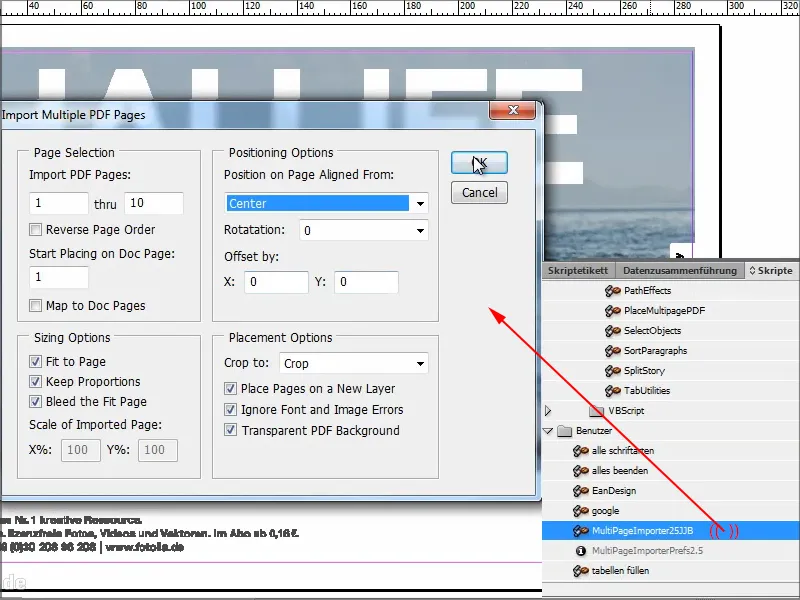
Entrambi gli script sono gratuiti e consiglio lo script avanzato, perché offre davvero molto di più rispetto allo script base fornito da Adobe.
Spero che questo Tutorial vi sia piaciuto e ci vediamo al prossimo suggerimento.


